如何在Word文档中应用自定义编号格式
来源:网络收集 点击: 时间:2024-03-02【导读】:
如何在Word文档中应用自定义编号格式?下面为大家演示品牌型号:联想ThinkPad系统版本:windows10软件版本:Word2021方法/步骤1/4分步阅读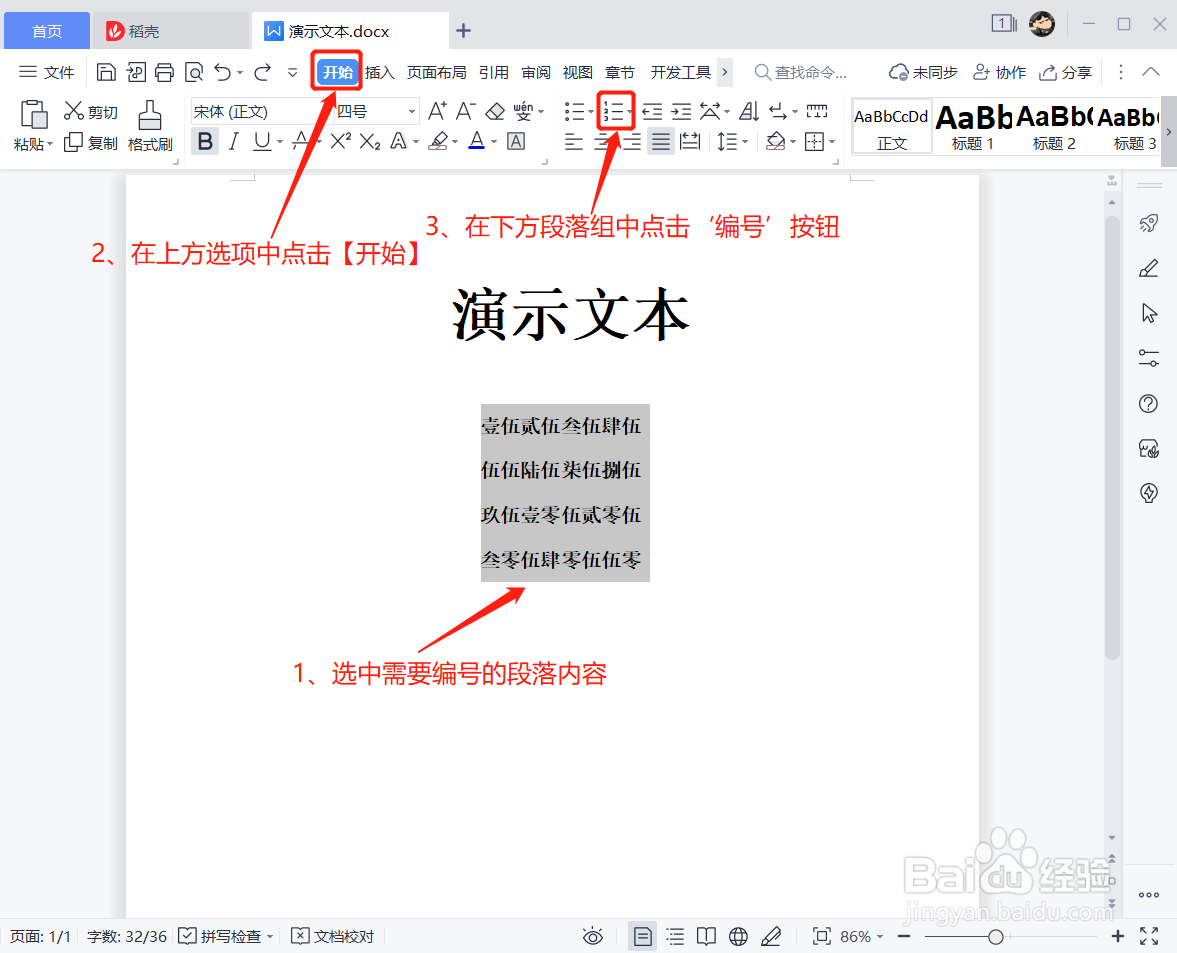 2/4
2/4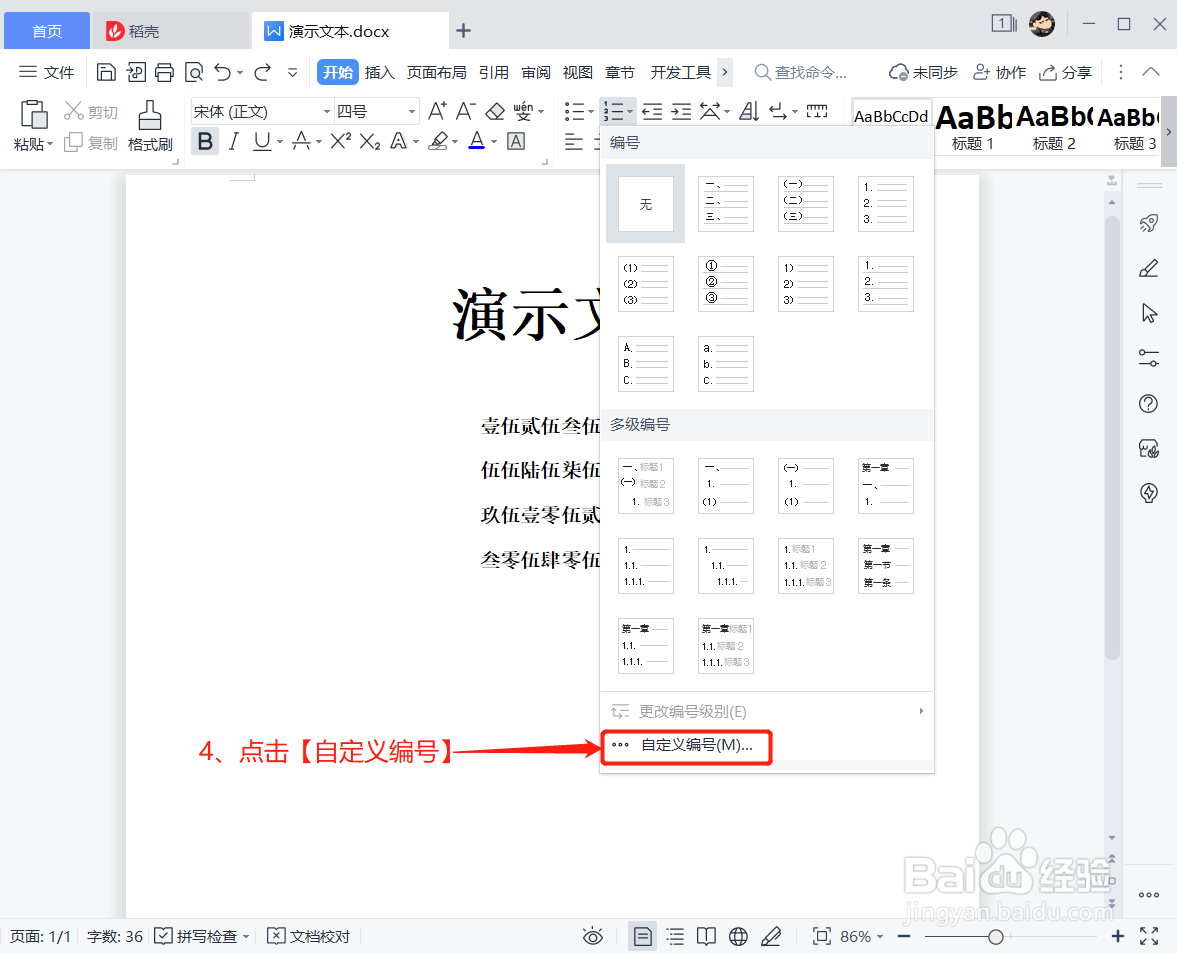 3/4
3/4 4/4
4/4 注意事项
注意事项
首先在文档中选中需要添加编号的段落内容,
接着在上方选项栏中点击【开始】,
然后在下方段落组中点击‘编号’下拉按钮
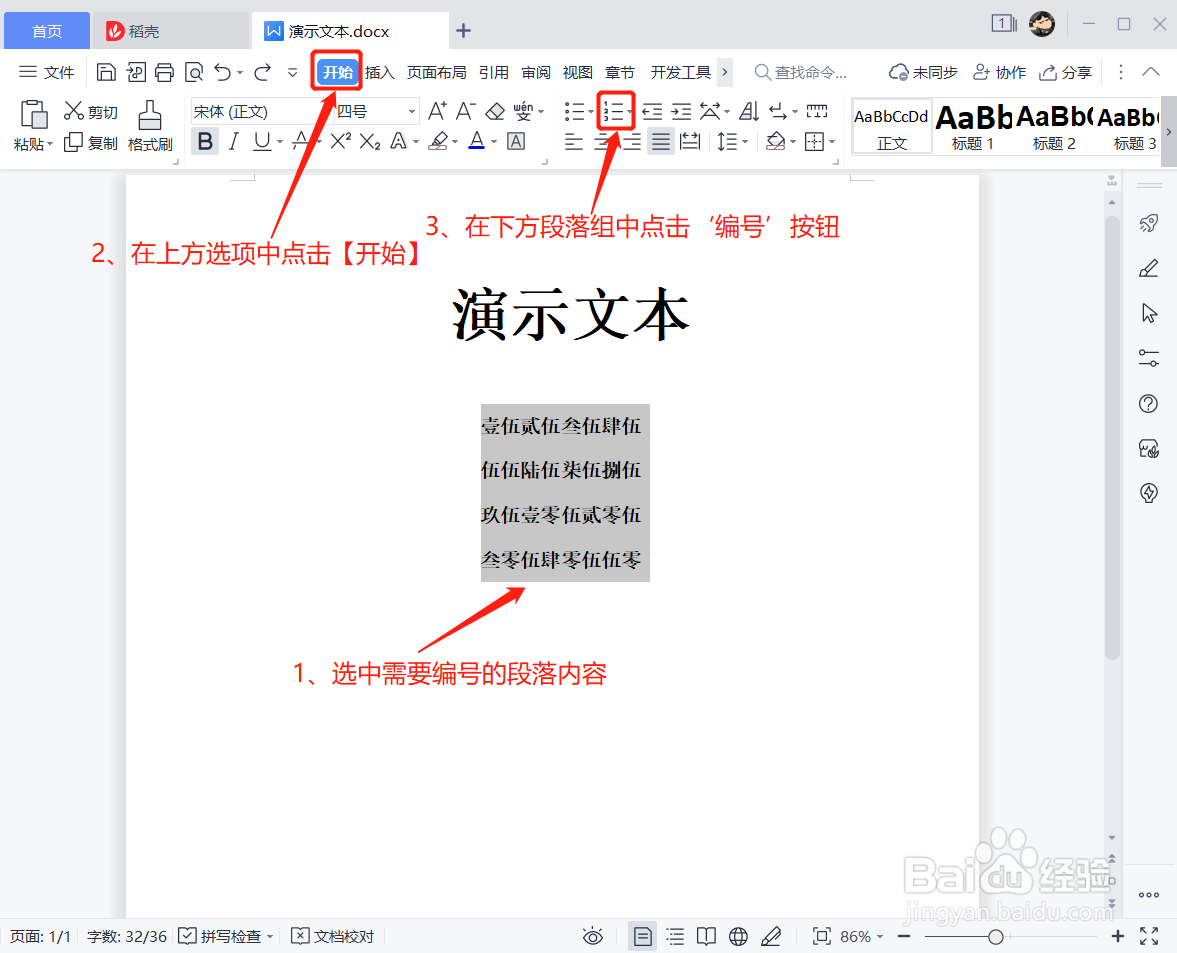 2/4
2/4在‘编号’下拉选项中点击【自定义编号】
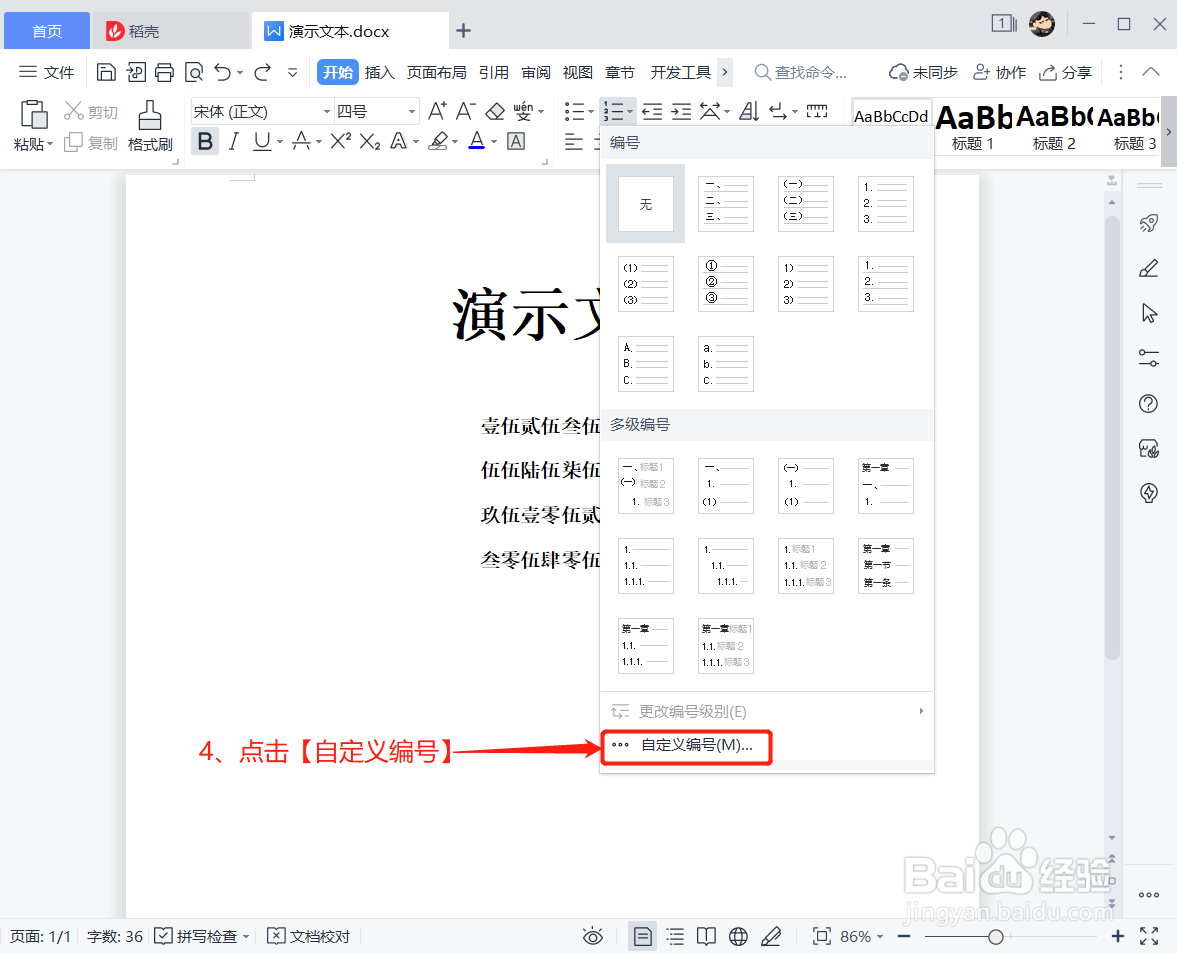 3/4
3/4在弹出的选项中先任选一种编号格式,
然后点击下方的【自定义】,
 4/4
4/4最后在设置框内,设置编号的字体及编号的样式,点击【确定】即可
 注意事项
注意事项首先在文档中选中需要添加编号的段落内容, 接着在上方选项栏中点击【开始】, 然后在下方段落组中点击‘编号’下拉按钮
在‘编号’下拉选项中点击【自定义编号】
在弹出的选项中先任选一种编号格式, 然后点击下方的【自定义】,
最后在设置框内,设置编号的字体及编号的样式,点击【确定】即可
版权声明:
1、本文系转载,版权归原作者所有,旨在传递信息,不代表看本站的观点和立场。
2、本站仅提供信息发布平台,不承担相关法律责任。
3、若侵犯您的版权或隐私,请联系本站管理员删除。
4、文章链接:http://www.ff371.cn/art_213855.html
上一篇:流水号条码的制作打印教程
下一篇:让男人对你欲罢不能的6个技巧,七夕拿走不谢!
 订阅
订阅